これで解決! MacでISOを再生する方法と再生できない時の対策
Mac の標準アプリ「DVD プレーヤー」で ISO ファイルを再生できます。しかし、DVD ディスクの形式によっては再生できないこともあります。ISO イメージファイルが再生できない場合、どう対応すればいいでしょうか。ここで、Mac で ISO を再生する方法と再生できない時の対策をご紹介いたします。

Mac ISO 再生
Mac で ISO ファイルを再生する方法
Mac で作成したオリジナルの DVD ビデオを ISO イメージファイル化すると、大容量のハードディスクを管理することが可能です。以下は ISO イメージファイル化した DVD ビデオを Mac でそのまま再生する方法です。
・ISO イメージファイルをダブルクリックして、デスクトップ上にディスクイメージとしてマウントさせます。(外付けハードディスクにある ISO イメージファイルでもそのままダブルクリックすればマウントできます)
・「アプリケーション」フォルダから「DVD プレーヤー」を起動し、「DVD プレーヤー」の再生ボタンをクリックします。そうすれば、自動的にマウントした ISO イメージファイルが認識され、DVD ビデオのディスクを入れたときと同様に再生することができます。

「DVD プレーヤー」
TIP: 再生を止める場合は「DVD プレーヤー」を終了して、マウントしている ISO ディスクイメージ(元の ISO イメージファイルではない)をゴミ箱に入れてアンマウントすればいいです。
Mac で ISO を再生できない時の対策
Mac の「DVD プレーヤー」で ISO イメージファイルを再生できないことがあります。この場合、他のプレーヤーを利用して Mac で ISO を再生することが可能です。Aiseesoft Mac ブルーレイプレーヤーという専門な Mac ISO 再生ソフトをおすすめします。このソフトは高画質に ISO ファイル、Blu-ray・DVD ディスク/フォルダと 4K、HD 動画を再生できます。ロスレスで映像や音声を再生し、素晴らしい鑑賞体験を提供します。ここから、Aiseesoft Mac ブルーレイプレーヤーで ISO ファイルを再生する手順をご説明いたします。
ステップ 1Aiseesoft Mac ブルーレイプレーヤーをインストール
下のダウンロードボタンをクリックして、Aiseesoft Mac ブルーレイプレーヤーをインストールします。
ステップ 2ファイルを開く
「ファイルを開く」をクリックして ISO ファイルをロードします。ファイルをロードしたら、ISO ファイルが再生します。ビデオの再生を停止するには、「停止」ボタンをクリックします。もう一度「再生」ボタンをクリックすれば、ビデオの再生を続行します。また、「スナップショット」機能により、お気に入りの写真を撮ることができます。
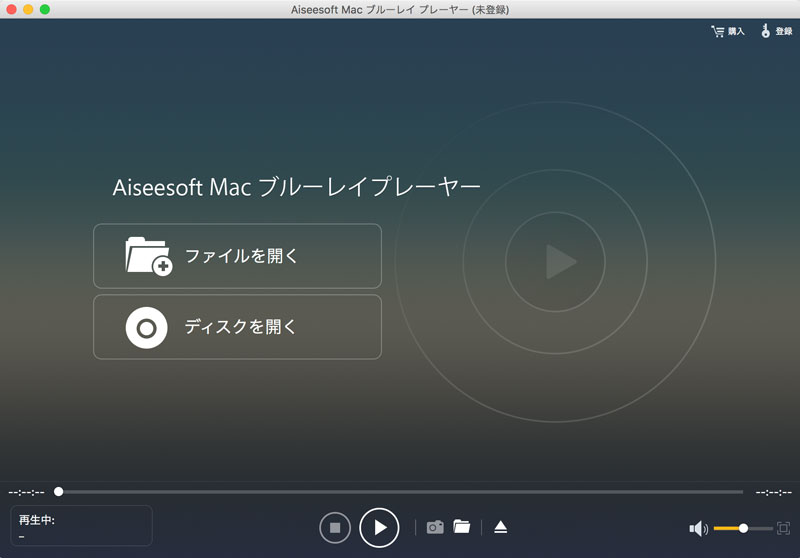
ファイルを開く
ステップ 3再生を設置
インターフェイスの下部にあるナビゲーションパネルをクリックすると、いくつかのオプションが有効になります。映像の再生、チャプター、字幕、音声を自由に選択することが可能です。
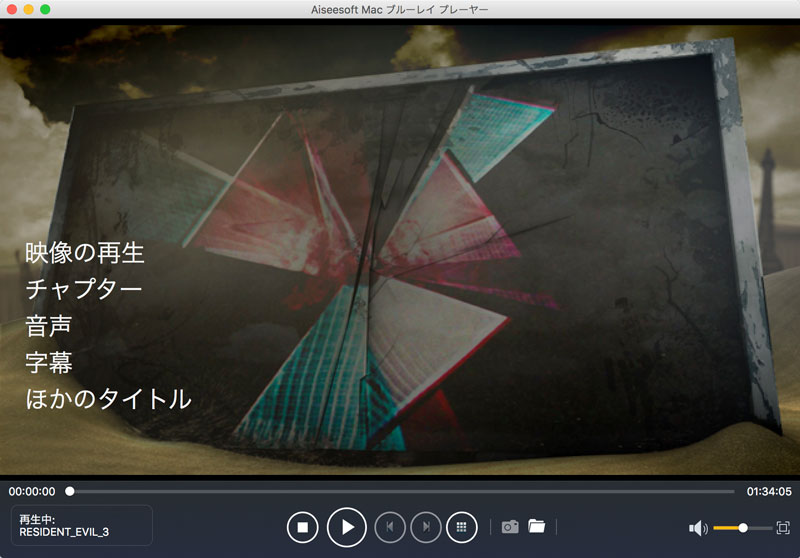
再生を設置
Aiseesoft Mac ブルーレイプレーヤーは高画質のブルーレイ・DVD 映像を再生、さらに H.265/HEVC の 4K ビデオを無損失、流暢に再生することができます。MP4、WMV、AVI、AVC、MTS、MKV、M4A、AVCHD、MPEG などの動画形式をサポートします。
結論
本文は Mac で ISO を再生する方法と再生できない時の対策を紹介しました。ISO イメージ、または ISO ファイルは、光ディスク上のデータのコピーです。すべての DVD、CD、または BD ディスクの内容を正確に ISO ファイルに複製できます。汎用のビデオやオーディオファイルと異なり、一般的には ISO ファイルが使用されません。そのため、ISO ファイルを正常に開くには、ISO に対応するプレーヤーが必要です。
よくある質問(FAQ)
質問 1: Mac で ISO を DVD に書き込む方法を教えてください。
答え 1: Mac に対応する DVD 作成ソフトを利用すれば、簡単に ISO を DVD に書き込むことができます。具体的な方法はISOファイルを気軽にDVDに書き込む方法までご参照ください。
質問 2: Mac 標準の DVD プレーヤーで DVD メディアを再生できないなら、どうすればいいでしょうか。
答え 2: まずは DVD プレーヤーの自動再生を OFF にしてから、Finder をクリックします。検索場所が「この Mac」になっていることを確認し、検索窓に「DVD プレーヤー」と入力します。そして、検索結果から「DVD プレーヤー」を右クリックして「情報を見る」を選択し、表示される画面で「Rosetta を使用して開く」をクリックします。最後に「×」をクリックし、DVD プレーヤーを起動してください。
質問 3: Mac で ISO を再生できるフリーソフトをお薦めできますか。
答え 3: Mac で ISO イメージファイルを再生するには、Mac で使用できる専用のメディアプレーヤーを使ったほうがより便利です。フリーソフトの場合、VLC メディアプレーヤー、Leawo Blu-ray Player などがあります。





